Cómo quitar esa molesta "función" de la barra inferior de YouTube

¿Recuerdas cuando las persianas eran toda la moda? Fue popular porque todos disfrutan de bloquear voluntariamente una buena parte de su visión por el simple hecho de mirar bueno estúpido - err espera un segundo, esa moda se extinguió - lo siento Kanye. Entonces, ¿qué pasa con la nueva barra de YouTube que ocupa la parte inferior de su navegador de Internet y bloquea la pantalla?
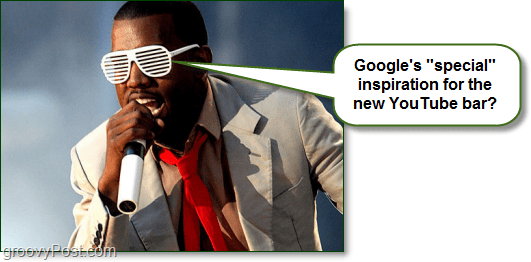
La nueva barra inferior en YouTube tiene un pocos características interesantes, como AutoPlay y sugerenciasvideos, pero ¿las listas de reproducción ya no tienen eso también? Independientemente de la utilidad que pueda tener la barra, ocupa una buena parte de su pantalla y se siente completamente fuera de lugar, ya que sigue su desplazamiento vertical a través de las páginas de videos de YouTube. Dicho esto, aquí es cómo deshacerse de él.
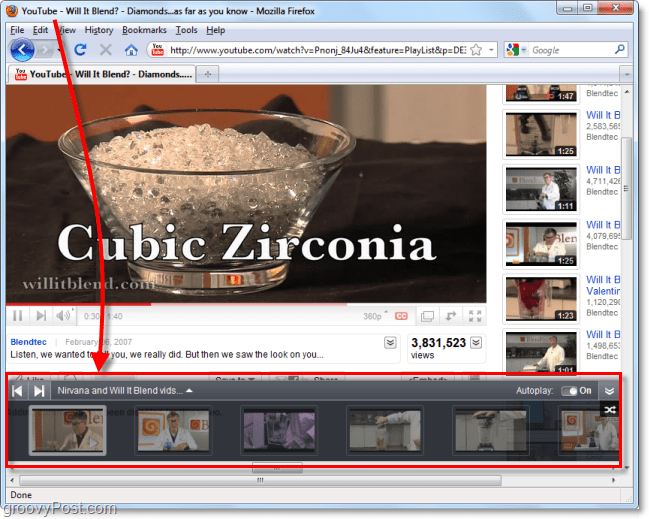
Para Firefox
Paso 1: descargue el complemento Grease Monkey para Firefox
Si aún no lo tiene, visite https://addons.mozilla.org/en-US/firefox/addon/748/ y agregue Greasemonkey a Firefox. Sólo Hacer clic el Agregar a Firefox botón en la página y Permitir instalación.
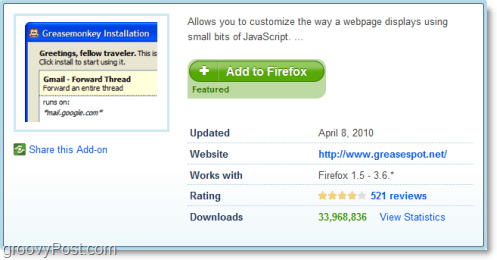
Paso 2 - Instala el script de usuario en Greasemonkey
Adam Rock ha desarrollado un script que bloqueará la molesta barra de reproducción automática de YouTube, y está disponible en http://userscripts.org/scripts/show/82587. Para instalarlo, solo Hacer clic el Instalar en pc botón.
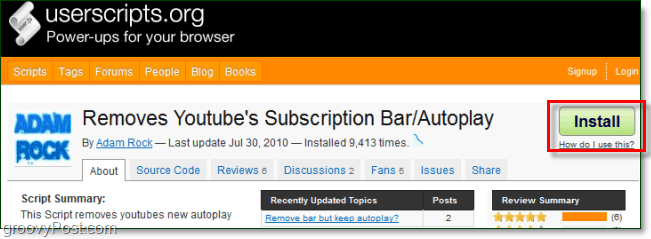
Greasemonkey aparecerá automáticamente, y necesitarás Hacer clic el Instalar en pc botón para confirmar agregarlo a Greasemonkey.
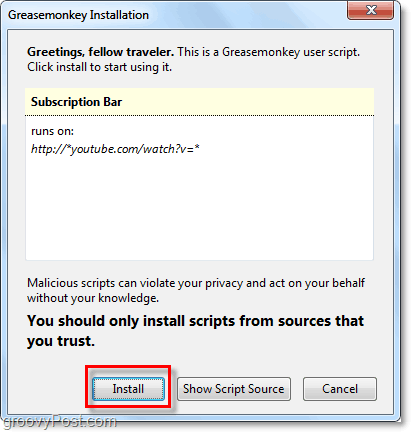
¡Eso es todo por Firefox! Ahora ya no tendrá que lidiar con la molesta barra de YouTube.
Para cromo
Paso 1 - Instala el script de usuario directamente en Chrome
De forma predeterminada, Chrome admite scripts, por lo que no necesitará instalar una extensión como Greasemonkey. Con Chrome usaremos el mismo script que seleccionamos para deshabilitar la barra con Firefox.
http://userscripts.org/scripts/show/82587
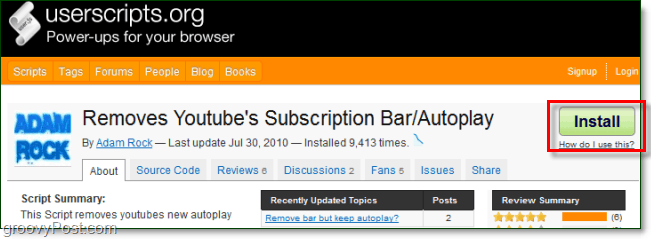
Inmediatamente después de ti Hacer clic Instalar en pc, aparecerá una notificación en la esquina inferior izquierda de Chrome. Para confirmar la instalación, debe Hacer clic Hacer continuación e Instalar en la pequeña ventana emergente que se muestra.
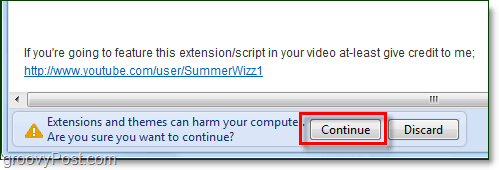
Ahora puede navegar en YouTube en paz, ya sea que esté usando Firefox o Chrome. ¡Disfruta de la maravillosa experiencia visual sin barras!
![Eliminar la firma "Enviado a través de Blackberry" de los correos electrónicos [groovyTips]](/images/groovytip/remove-the-ldquosent-via-blackberryrdquo-signature-from-emails-groovytips.png)




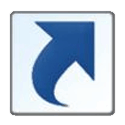




Deja un comentario